Программа для создания игр юнити 3д на русском
Unity 3D – интегрированная универсальная среда под разработку, отладку и оптимизацию компьютерных игр с широкими возможностями для объемной графики.
Последняя версия программного продукта совместима с операционными системами Windows (7 – 10, исключительно 64 бит), а также Mac OS X 10.12 и выше. Графический процессор должен обладать поддержкой DX10.
Русская версия интерфейса в проекте не предусмотрена. Это незначительный недостаток для профессионального разработчика компьютерных игр.
Далеко не всем выгодно создавать приложения на русском. Большей популярностью пользуется интернациональный англоязычный игровой софт.
Функционал
Если среда разработки совместима исключительно с 64-bit системой, то запуск созданных проектов допускается на платформах с разрядностью 32-бит.
Unity 3D как инструмент поставляется только для компьютера, работающего под управлением Windows или Mac OS X. Но контент в пакете создается под множество (более 20) операционных систем, включая мобильные Android/iOS, интернет-приложения, консоли и Smart TV.
Софт дополняется рядом утилит. В частности можно скачать бесплатно Unity Web Player, интегрируемый в популярные браузеры.
Важные функции Юнити:
- рендеринг в реальном времени с учетом освещения, теней, трассировки лучей и прочего;
- использование низкоуровневых графических API;
- создание собственных и загрузка (из Asset Store) сторонних инструментов;
- графический редактор для 2D, 3D композиций;
- автоматические сетки навигации для неигровых персонажей, включая инструментарий поиска пути.
Снижение нагрузки на системные ресурсы достигается использованием технологий LOD и Occlusion culling.
Первый алгоритм изменяет уровень детализации объектов соответственно их расстоянию до игрока, по принципу: ближе – четче. Вторая методика исключает визуализацию геометрии и коллизии у персонажей или предметов, находящихся вне поля зрения.
Важным достоинством Unity 3D выступает возможность командной работы над приложениями. Окна редактора вживую отражают изменения, вносимые коллегами.
Версии
Среда разработки реализуется на базе четырех лицензий:
- Personal – бесплатное издание для любителей и гейминг энтузиастов с годовым объемом финансирования менее $100,000;
- Plus – дополнена отчетами по производительности и приоритетной сборкой в облачном хранилище;
- Pro – усилена Premium поддержкой;
- Enterprise – открывает доступ к исходному коду.
Существенные различия между изданиями связаны с количеством тестовых подключений. Бесплатная версия ограничена 20-ю CCU, платные выпуски имеют 50 (Plus), 200 (Pro) и пользовательский мультиплеер у Enterprise.
Заключение
Unity 3D — мощное программное обеспечение, предоставляющее инструменты создания игр для компьютеров, мобильных устройств, игровых консолей и Smart TV. Обладает большим количеством встроенных скрипотов, текстур и моделей. При разработке приложений использует игровой движок NVIDIA PhysX.
Возможности Unity 3D
- Легкий в освоении интерфейс;
- Интеграция с Unity Web Player;
- Высокая скорость компиляции;
- Встроенная поддержка сети;
- Открытый доступ к исходному коду;
- Множество готовых 3D моделей и скриптов;
- Позволяет делать трехмерные презентации;
- Добавление музыкальных файлов в MP3 и WAV;
- Импорт объектов в форматах FBX, COLLADA, 3DS, DXF;
- Мощный движок PhysX и инструменты для разработки компьютерных игр.
- Английский язык интерфейса;
- Довольно высокие системные требования;
- Не поддерживает ОС Windows XP и Vista;
- Полная версия программы Unity 3D Pro получила больше функций.
Construct 2
Clickteam Fusion
CryENGINE 5 Free SDK
Game Maker
Unity 3D скачать бесплатно
Последняя версия:
2021.1.14 от 14.01 2021
Разработчик: Unity Technologies
Операционные системы:
Windows 7, 8, 10
Полное описание
Unity 3D является одним из самых популярных движков для разработки игр на компьютеры и мобильные устройства. Бесплатная версия утилиты получила совместимость со всеми современными платформами, среди которых: Windows, Mac OS, Android, iOS, Blackberry, OSX, Wii, Windows Phone, Playstation, Xbox, Flash.
Софт не требует специальных навыков в программировании. Если вы планируете создать игру в Unity, можно воспользоваться встроенной библиотекой разнообразных текстур, объектов, моделей, звуков и прочего интерактивного контента. Есть настраиваемая панель инструментов. Присутствует поддержка браузерной 3Д-графики.
В процессе создания проектов, можно пользоваться обилием функций. Доступна тонкая настройка поведения моделей. Ключевое преимущество программы — возможность импорта объектов из других утилит для разработки двухмерных и трехмерных игр.
Дружественный интерфейс содержит удобную систему подсказок. К сожалению, русскоязычная реализация отсутствует даже в самых новых версиях продукта, так что на полноценное освоение меню и управления, понадобится некоторое время. Обратите внимание, что на официальном сайте Юнити, есть раздел с обучающими роликами по созданию приложений. Также вы сможете поиграть в несколько демо-игрушек.
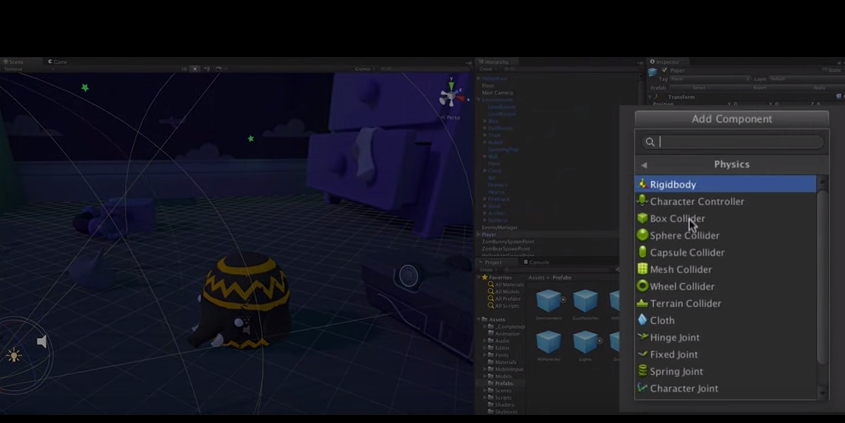
Unity 3D — очень популярная платформа для создания игр и приложений с потрясающими графическими возможностями. Речь идет, как про трёхмерные, так и про двухмерные приложения.
Рекомендуем скачать Unity 3D бесплатно с нашего интернет-портала всем, кого интересует разработка интерактивного контента высочайшего качества.
Новая версия работает под операционными системами Windows и OS X, а создает игры для Windows, Android, OS X, Windows Phone, Linux, Apple iOS, а кроме того, для PlayStation 3, PlayStation 4, Xbox 360, Xbox One, Wii, Adobe Flash Player и Smart TV.
Юнити 3Д обладает обширным списком настроек. Кроме того, через браузер или саму программу вы сможете скачать необходимые вам модели, плагины, персонажи, окружения — последняя версия предлагает около 10 тысяч готовых ресурсов.
Вы можете использовать кроссплатформенные инструменты для оптимизации производительности в работе с такими платформами, как Oculus Rift и WebGL.
Возможности Юнити 3Д
Хоть и на русском языке программа Unity 3D не представлена, интерфейс интуитивно понятен, спешите установить и познакомьтесь с каждой функцией. Что же готова предложить пользователю Юнити 3Д?
Большой выбор настроек и инструментов
После установки, изучите уроки, это будет полезно, поскольку Unity 3D на русском нет. Каждый проект будет поделен на сцены — это файлы с собственным пакетом настроек, сценариев и объектов. Последние в свою очередь состоят из частей, с которыми взаимодействуют скрипты. Каждый объект имеет название и слой, на котором он отобразится. Transform — место хранения координатов объекта и его размеров. Mesh Renderer делает модель видимой.
К объектам вы можете применить коллизии:
Возможно добавление таких частей, как камера, 3D текст, освещение, GUI текстура и др.
Форматы, которыми оперирует движок:
- 3ds, max, obj, fbx, dae, ma, mb.
- bmp, gif, png, tga, psd, tif, dds.
- mov, ovg.
- mp3, wmv, ogg.
Обратите внимание на то, что независимо от того, бесплатная версия Personal Edition у вас или Professional Edition, весь контент, созданный вами, — исключительно ваша собственность.
Спешите обновить программу через торрент или наш каталог, вы будете в восторге от ее художественных возможностей.

Unity — это один из самых популярных движков на данный момент. Составить ему конкуренцию может разве что Unreal Engine 4, но что у первого, что и у второго есть свои плюсы и свои минусы. Unity поддерживает почти 30 платформ, в их числе мобильные, виртуальная реальность, настольные компьютеры, консоли и так далее. Unity — это не просто хороший вариант для старта, это идеальный вариант для старта! Тут заложено использование гибкой модульной системы при создании сцен и персонажей в игре. Даже новичок способен создать крутой проект, используя готовые спрайты и конструктор движка.
Если же считаете, что готовы погрузиться с головой в «кирпичную систему» для продвинутых, то тут есть возможность настройки практически любого компонента. К примеру, разработка своего собственного шейдера или же переписать сетевой стек для потребностей своей игры.
Так с чего же начать работу на Unity и реализацию своего проекта?
Первым шагом будет установка ПО. На официальном сайте есть четыре разных версии программы для установки. Какую же выбрать? Всё по порядку. Версии представляют собой одинаковые функции движка.
Если вам интересно, вот что означают эти три варианта:
Unity Personal: эта версия бесплатна. Однако ваша компания должна зарабатывать менее 100 000 долларов за финансовый год. Еще одна загвоздка в том, что в каждой игре будет отображаться заставка «Сделано Unity», которую нельзя удалить.
Unity Plus: эта версия стоит 35 долларов в месяц. Он поставляется с инструментами отчетности о производительности, оболочкой Unity Pro и некоторыми дополнительными функциями. Эта версия требует, чтобы ваша компания зарабатывала менее 200 000 долларов в год, и она позволяет отключать или настраивать заставку «Сделано Unity».
Unity Pro: это самый высокий доступный уровень. Он стоит 125 долларов в месяц и поставляется с полезными сервисами Unity, профессиональными надстройками для iOS и Android и не имеет заставки. Ограничения по доходу тоже нет.
Также можно присмотреться к версии Enterprise, где стоимость подписки определяют пользовательские потребности.
Самые явные различия представленных версий — это то, что в Enterprise игры должны начинаться с заставки Unity. А в платных версиях можно удалить или загрузить другую заставку.
Плюс есть довольно интересные сервисы в Unity, к примеру, Cloud Build и Analytics. Естественно, они существуют только в платных версиях.
Также у движка есть свои правила, как можно использовать бесплатную версию. Рекомендую прочитать FAQ .
Для начала работы будет достаточно персональной версии, поэтому нажимаем кнопку «начать». Это приведёт к странице загрузки, нажимаем «принять условия и загрузить». Начнётся загрузка.

Первым установится Unity Hub
Unity Hub — это автономное приложение, которое упрощает процесс поиска, загрузки и управления вашими проектами и установками Unity.
Если вы запустите редактор Unity без установленного концентратора, Unity предложит вам установить его. Если у вас есть лицензия от предыдущей версии Unity, вы можете создать пустой проект из приглашения установки Hub. Если впоследствии вы попытаетесь создать или открыть проект из редактора Unity, Unity предложит установить Hub.
Создание проекта
Чтобы создать новый проект (и указать, в какой версии редактора его открыть), выполните одно из следующих действий:
Щелкните кнопку New. В строке заголовка диалогового окна «Новый проект» отображается версия редактора, которую должен использовать проект.
Щелкните стрелку раскрывающегося списка рядом с кнопкой «Создать», чтобы выбрать версию редактора, которую вы хотите использовать. Примечание: это раскрывающееся меню доступно только в том случае, если вы установили несколько версий редактора в хабе.
Вкладка "Проекты"

Чтобы просмотреть проекты, которыми управляет хаб, щелкните значок Проекты
Unity хранит проекты на вашем диске и в облаке. Вы можете открывать как локальные, так и облачные проекты, использующие Unity Collaborate , щелкнув имя проекта. Чтобы открыть проект, которого нет в списке, нажмите «Добавить», чтобы найти на своем компьютере папку «Проект».
Изучение интерфейса
Когда ваш проект загрузится, появится экран, заполненный информацией.
Ваш макет, вероятно, будет выглядеть так:

Если нет, нажмите кнопку «Макет» в правом верхнем углу и выберите 2 на 3 в раскрывающемся меню.

Каждый макет состоит из нескольких различных представлений. Вид просто панель информации, которую вы используете для управления. Например, есть представление для размещения объектов в вашем мире.
Вот как выглядит интерфейс, разбитый на отдельные представления:

Чтобы просмотреть список всех представлений, щелкните параметр «Окно» в строке меню.

Пользовательский интерфейс Unity полностью настраивается, поэтому вы можете добавлять, удалять и переупорядочивать представления по своему усмотрению.
При работе с Unity вы, как правило, захотите преобразовать представления в макет, который идеально подходит для данной задачи. Unity позволяет сохранять макеты для использования в будущем.
В редакторе найдите вкладку «Игра» и щелкните ее правой кнопкой мыши . В раскрывающемся меню выберите «Добавить вкладку», затем выберите «Профиль».

Представление Profiler позволяет анализировать вашу игру во время ее работы. К сожалению, профилировщик также блокирует просмотр игры, поэтому вы не сможете играть в игру, пока вы ее профилируете — не очень полезно.
Нажмите и удерживайте на вкладку Профили и перетащите его на вкладке Сцена выше.

Как видите, виды можно перемещать, закреплять и упорядочивать. Они также могут существовать вне редактора в виде плавающих окон.
Чтобы сохранить макет, выберите «Окно \ Макеты \ Сохранить макет…» и назовите его «Отладка».

Всякий раз, когда вам нужно получить доступ к этому конкретному макету, вы можете нажать кнопку «Макет» и выбрать «Отладка».

При нажатии вы увидите список всех ваших макетов.

Вы также можете удалить макеты. Если вы случайно выбросите стандартный макет в корзину, вы можете восстановить макеты по умолчанию.
Организация активов
Новички в Unity могут представить, что вы разрабатываете свою игру от начала до конца в Unity, включая написание кода, создание 3D-моделей и текстур и т. д.
На самом деле, лучше думать о Unity как об инструменте интеграции. Обычно вы пишете код или создаете 3D-модели или текстуры в отдельной программе и используете Unity, чтобы связать все вместе.
В своей игре у вас будет много ресурсов, поэтому очень важно организовать их таким образом, чтобы их было легко найти.
Представление, в котором вы импортируете и упорядочиваете активы, называется обозревателем проекта. Он имитирует организацию вашей файловой системы.

В предыдущих версиях Unity в каждом обозревателе проектов по умолчанию ничего не было. Вы можете думать о сцене как об уровне в вашей игре. Вы можете разделить все уровни на отдельные сцены или сохранить все в одной сцене. Выбор остается за вами.
В Диспетчере проектов выберите папку Assets и нажмите кнопку Create. В раскрывающемся меню выберите «Папка» и назовите ее «Модели». Это будет дом для всех ваших моделей. У вас может возникнуть соблазн создать папки и манипулировать файлами в файловой системе вместо обозревателя проекта. Не делайте этого!
Unity создает метаданные для каждого актива. Создание, изменение или удаление ресурсов в файловой системе может нарушить эти метаданные и вашу игру.
Создайте следующие папки: Animations, Materials, Prefabs, Presets, Scripts и Textures.
Ваш обозреватель проекта должен выглядеть так:

Лично я считаю, что большие значки папок отвлекают. Если у вас также есть предпочтение, вы можете увеличить или уменьшить размер с помощью ползунка в нижней части Диспетчера проектов.

Примечание. Все снимки экрана в этом руководстве с этого момента будут отображать самые маленькие настройки.
Наконец, вы можете изменить название актива. Например, ваша текущая сцена называется SampleScene. Выберите папку Scenes, а затем выберите файл SampleScene. Имя будет выделено. Один раз щелкните по нему еще раз, и вы напишете новое имя. Измените его на Main.

Вы можете сделать это с любой папкой или активом в Диспетчере проектов.
Читайте также:


